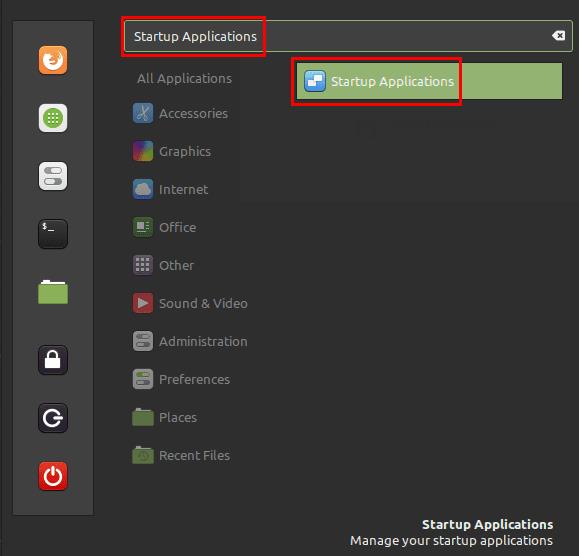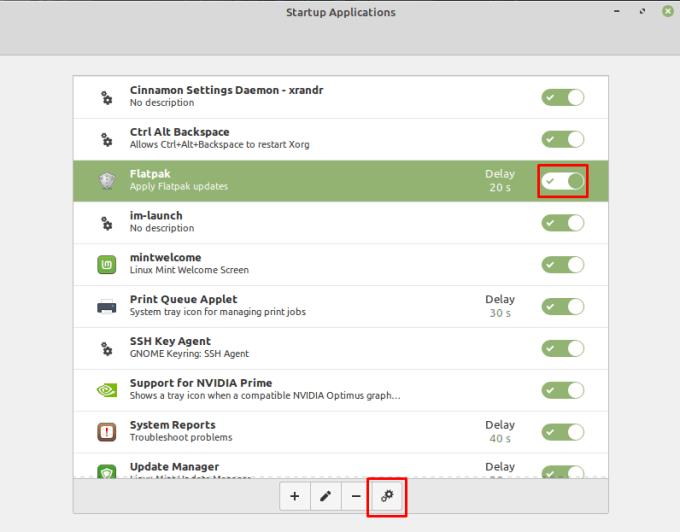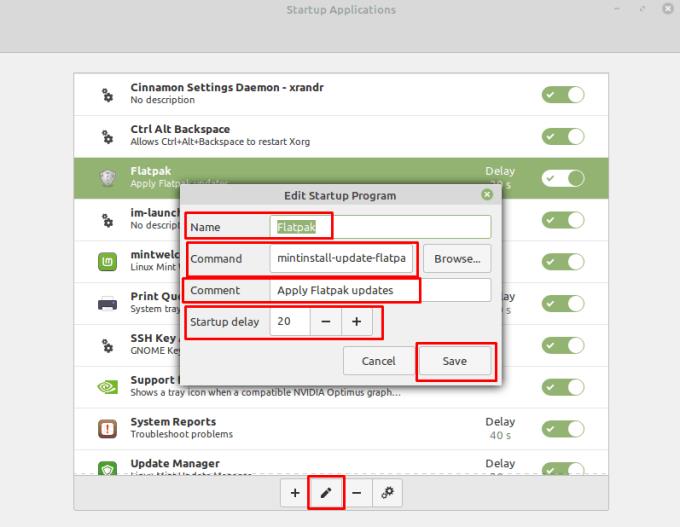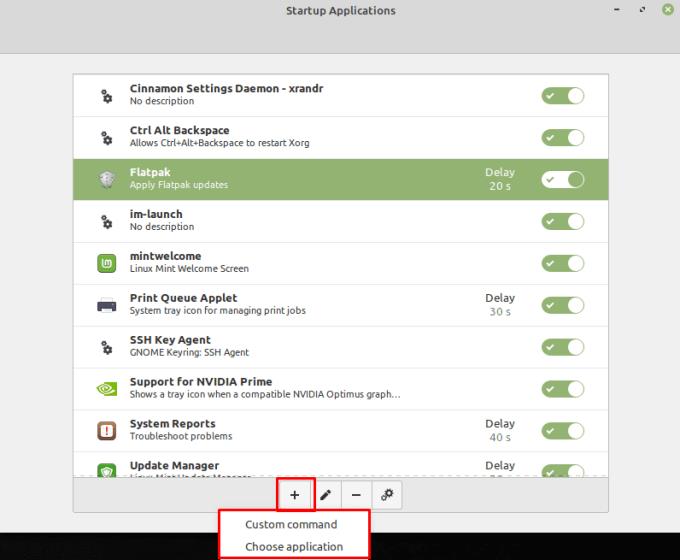Često želite da se neke aplikacije i pozadinske usluge pokreću prema zadanim postavkama kada pokrenete računalo. Pokretanje previše aplikacija u vrijeme pokretanja može uzrokovati sporije podizanje sustava, budući da se procesorska snaga uklanja iz procesa pokretanja i koristi za otvaranje programa.
U Linux Mintu možete upravljati aplikacijama koje se automatski pokreću putem izbornika "Aplikacije za pokretanje". Da biste to učinili, pritisnite tipku Super, zatim upišite "Aplikacije za pokretanje" i pritisnite enter.
Savjet: Tipka "Super" je naziv koji mnoge distribucije Linuxa koriste za upućivanje na tipku Windows ili tipku Apple "Command", izbjegavajući pritom svaki rizik od problema sa zaštitnim znakovima.
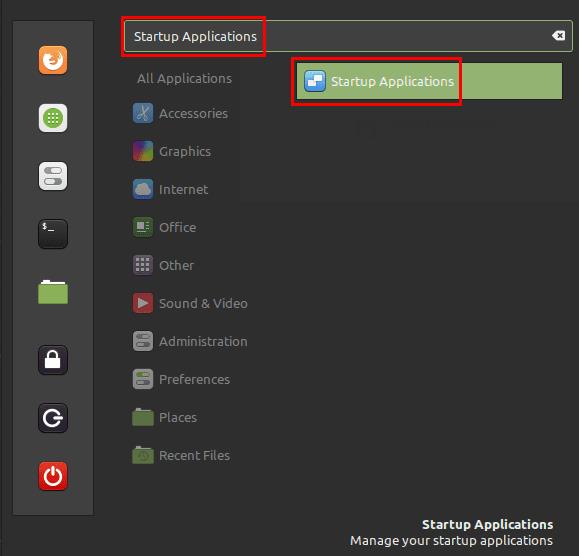
Pritisnite tipku Super, zatim upišite "Pokretanje aplikacija" i pritisnite enter.
Kada otvorite popis aplikacija za pokretanje, vidjet ćete popis aplikacija koje se pokreću kako se računalo pokreće prema zadanim postavkama. Možete odabrati da onemogućite bilo koju od ovih aplikacija klikom na odgovarajući klizač u položaj "Isključeno".
Savjet: preporuča se da budete oprezni kada onemogućujete zadane aplikacije za pokretanje jer se one mogu povezati s korisnim funkcijama sustava.
Možete odabrati pokretanje aplikacije izravno u unosu, klikom na ikonu zupčanika "Pokreni sada" u donjem desnom kutu.
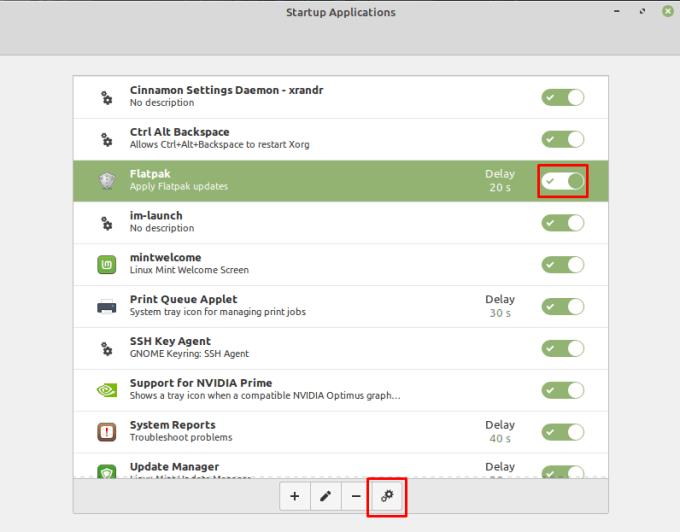
Možete onemogućiti unos na popisu za automatsko pokretanje ili odabrati da ga pokrenete sada.
Da biste uredili postojeći unos na popisu, odaberite unos, a zatim kliknite gumb "Uredi" s ikonom olovke na dnu stranice. U prozoru za uređivanje možete promijeniti naziv unosa, točno pokretanje naredbe, opis unosa i konfigurirati odgodu kada se naredba stvarno pokrene.
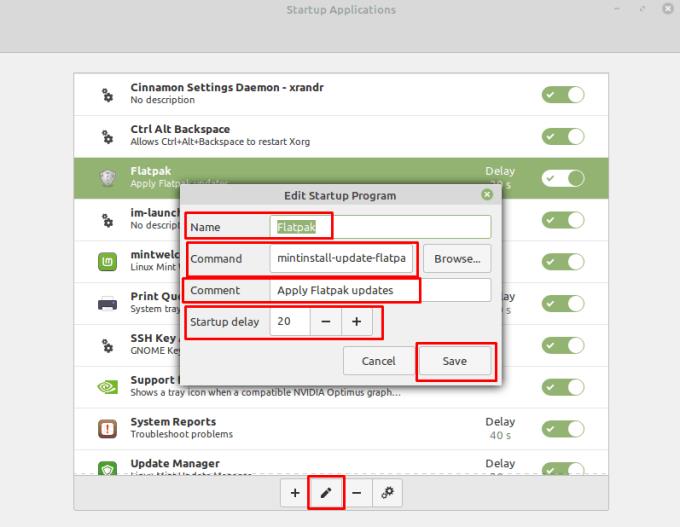
Možete uređivati unose na popisu kako biste točno konfigurirali kako i kada se aplikacije pokreću.
Da biste dodali novu aplikaciju na popis, kliknite gumb "Dodaj" u donjem lijevom kutu, možete odabrati dodavanje prilagođene naredbe za dodavanje aplikacije. Ako odaberete naredbu, vidjet ćete cijeli prozor za uređivanje. Međutim, ako odaberete "Aplikacija", prikazat će vam se samo popis instaliranih aplikacija, a kada odaberete jednu, ona će se odmah dodati na popis, morat ćete je urediti da biste u potpunosti konfigurirali unos.
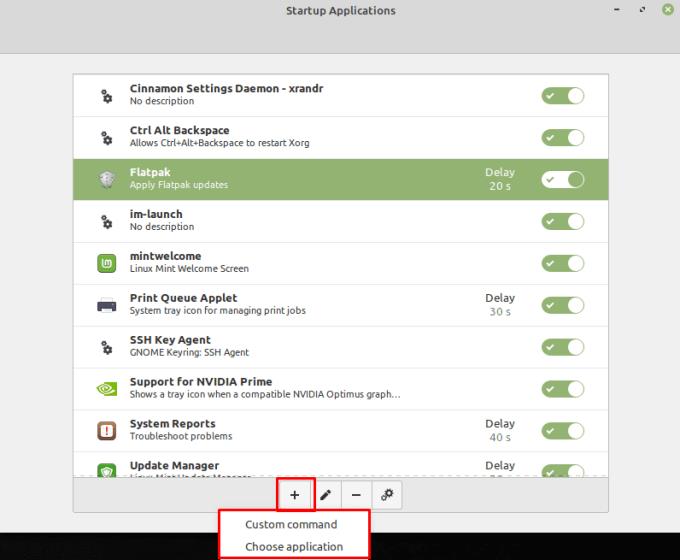
Možete odabrati dodavanje nove naredbe ili aplikacije na popis.